
- •1. Ключові положення
- •Протягом зміни оператор виконує дії з реєстрації та наданню послуг за переліком, визначеним начальником на початку операційного дня. Для здійснення операцій по наданню послуг необхідно:
- •2. Контрольні питання
- •4. Порядок роботи
- •5. Вміст протоколу
- •1. Ключові положення
- •2. Контрольні питання
- •3 Домашнє завдання
- •4. Порядок роботи
- •5. Вміст протоколу
- •Варіанти
- •1. Ключові положення
- •Ключові положення
- •Досилання та повернення по
- •2. Контрольні питання
- •3. Домашнє завдання
- •4. Порядок роботи
- •1. Ключові положення
- •Приймання простого переказу
- •Відбиток контрольно-гербової печатки
- •Приймання електронного переказу
- •Спрощене приймання поштового переказу
- •Реєстрація вхідних переказів (у оператора)
- •Виплата переказу
- •Доставка переказу
- •Коригування (актування) переказу
- •Довідка про коригування (у начальника)
- •2. Контрольні питання
- •3. Домашнє завдання
- •4. Порядок роботи
- •5. Вміст протоколу
- •1. Ключові положення
- •2. Контрольні питання
- •3. Домашнє завдання
- •4. Порядок роботи
- •5. Вміст протоколу
- •Довідка про коригування
- •Реєстр досилання/повернення (у оператора)
Досилання та повернення по
Для того, щоб помітити зареєстроване ПО на повернення/досилання необхідно виконати команду з системного меню Реєстрація – Операційне вікно: Вручення ПО (індивідуальне) [206] та заповнити відповідні поля згідно табл. 4.3 (приклад заповнення робочого вікна представлено на рис 4.3).
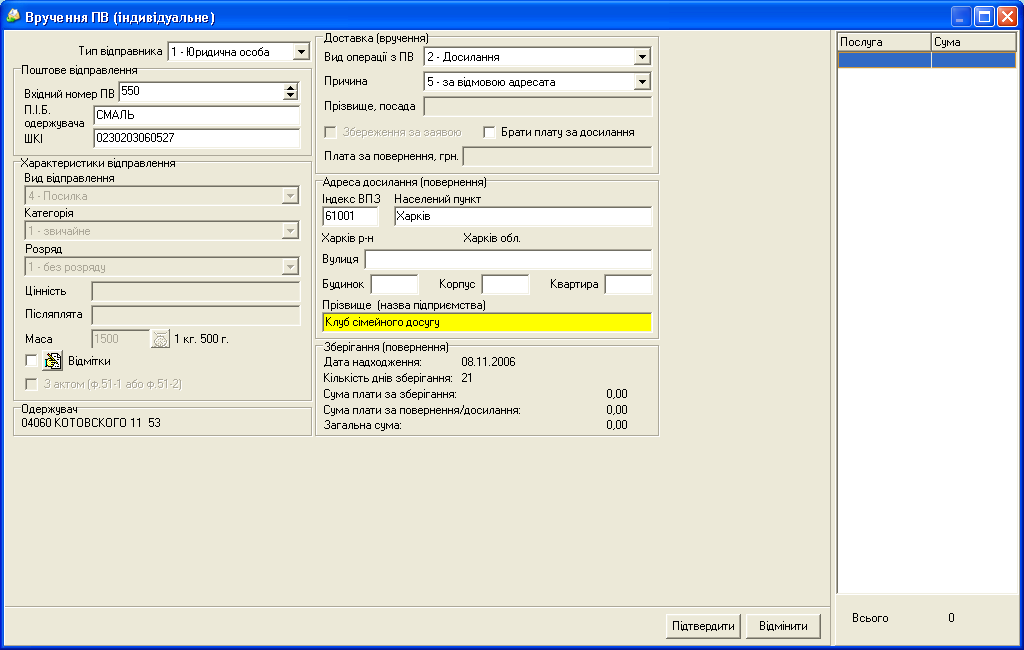
Рисунок 0.3 – Досилання поштових одиниць
Таблиця 0.3 – Порядок та особливості заповнення полів робочого вікна при поверненні/досиланні
1 |
Виберіть Тип відправника: 1 – Юридична особа (підприємства) 2 – Фізична особа (населення) |
2 |
Введіть вхідний номер ПО по системі Якщо номер невідомий (наприклад, якщо загубилося повідомлення або нечіткий запис) – введіть прізвище (поле П.І.Б.) або штрихкод ПО (поле ШКІ) |
3 |
Виберіть пункт «2 – Досилання» або «3 – Повернення»у полі Вид операції з ПО |
4 |
Виберіть причину здійснення операції (перелік може змінюватися залежно від типу операції):
|
Продовження табл. 4.3
4 |
|
5 |
Якщо необхідно стягнути плату за досилання, поставте позначку (Space) у полі Брати плату за досилання |
6 |
Заповніть групу атрибутів «Адреса досилання (повернення)» |
2. Контрольні питання
2.1. Як видаються різні види та категорії поштових одиниць?
2.2. У чому зміст повідомлення про вручення?
2.3. Які категорії поштових одиниць доставляються одержувачу додому?
2.4. Чому реєстрація вхідної пошти робиться відразу після отримання пошти з транспорту?
2.5. За якими причинами виконується досилання ПО?
3. Домашнє завдання
3.1. Підготувати список поштових одиниць за варіантом, визначеним викладачем. Зазначити їх реквізити у відповідності з форматами вікна вручення (рис. 4.2).
3.2. З’ясувати, що має робити потенційний одержувач, щоб отримати надані ПО. Підготувати відповідні документи за зразками, які можна побачити у Порядку.
3.3. Розглянути, за якими причинами повинне виконуватися досилання або повернення ПО.
4. Порядок роботи
4.1. Увімкнути комп'ютера. Завантажити АРМ (піктограма АРМ ВЗ).
4.2. Якщо потрібно, виконати функцію “Початок зміни”.
4.3. Виконати реєстрування ПО, як це здійснюється у місці призначення.
4.4. Виконати вручення поштової одиниці.
4.5. Виконати повернення або досилання однієї з зареєстрованих ПО.
4.6. Виконати функцію “Закінчення зміни”. Звернути увагу на вимоги створення супровідної документації.
5. Вміст протоколу
5.1. У протоколі необхідно вказати тему і ціль роботи.
5.2. У процесі виконання використовувати отриманий при виконанні домашнього завдання список поштових одиниць за варіантом і записати його реквізити.
5.3. Записувати усі повідомлення на екрані та власні відповіді на них (враховуючи команди) за ходом роботи.
5.4. Наприкінці протоколу повинні бути присутнім висновки про хід і результати роботи.
ЛАБОРАТОРНА РОБОТА № 5
Тема: Практичне застосування АРМ ВЗ. Приймання, контроль та виплата грошових переказів. Актування операцій по переказах
Мета роботи: Ознайомитися з основними режимами АРМ ВЗ за прикладом приймання та виплати грошових переказів
